Windows 11 使用位置服务来确定 Windows 设备的确切地理位置。
出于隐私原因,您可以禁用 Windows 11 中的位置服务。但是,如果您使用位置服务或出于其他原因需要在设备上启用该服务,则可以使用以下步骤设置 Windows 设备的默认位置。
打开定位服务后,Windows 可以识别您所在区域的商店、餐馆和其他企业,并帮助您规划那里的路线。还可以使用某些 Windows 功能,例如自动设置时区、天气信息或查找我的设备。
Microsoft 使用全球定位服务 (GPS)、附近的无线接入点、手机信号塔和您的 IP 地址的组合来确定您的设备的位置。
同样,您可以在 Windows 设备上使用或禁用此功能。如果您决定继续使用它,请了解如何设置下面的默认位置。
更改 Windows 11 中的默认位置
右键单击开始按钮。单击菜单中的“设置”。单击左侧的隐私和安全,然后单击应用程序权限下的位置。
请注意:确保定位服务已启用。此设置可以在下面示例图像的顶部找到。
单击按钮:设置默认位置。
当无法确定更精确的位置时,Windows、应用和服务可以使用默认位置。
地图应用程序现在将打开。单击设置默认位置按钮。
您可以通过键入位置名称来输入位置,也可以在地图上选择一个位置。如果找不到地址,您可以选择一个大概的地址。
找到地址后,单击“更改”按钮。你现在有一个 Windows 设置的默认位置 可以使用。
我希望这对你有帮助。感谢您的阅读!

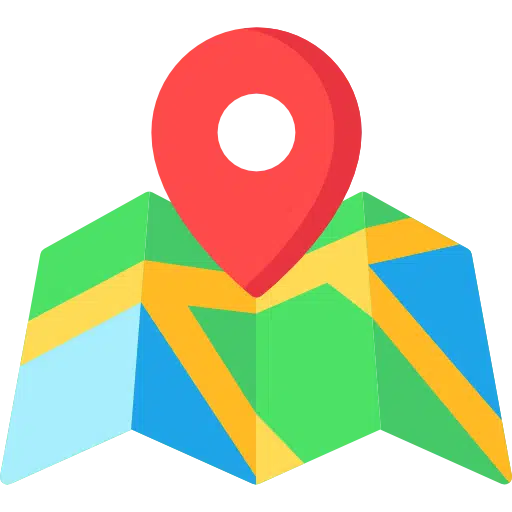
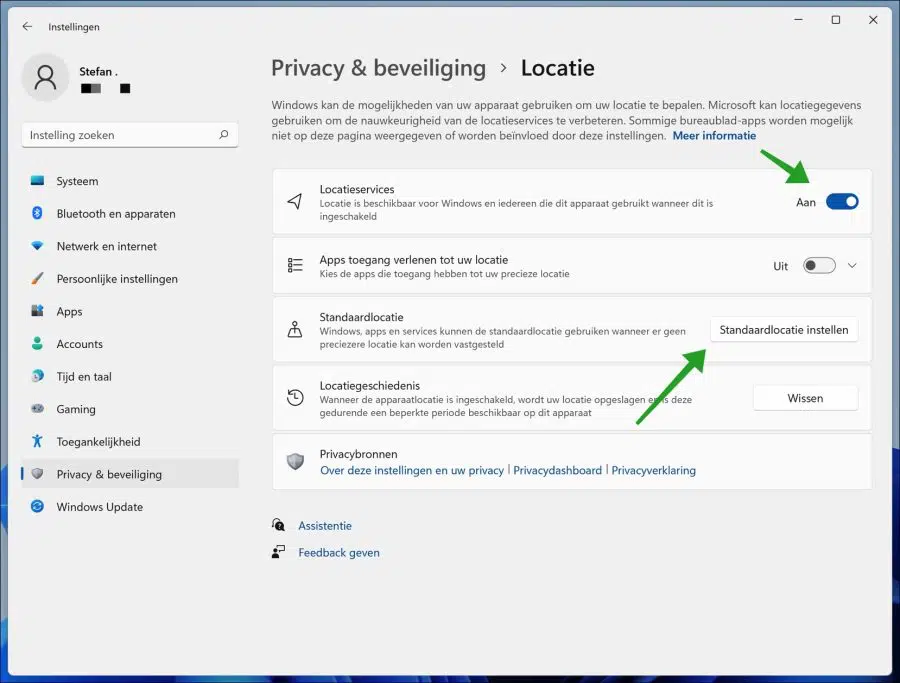
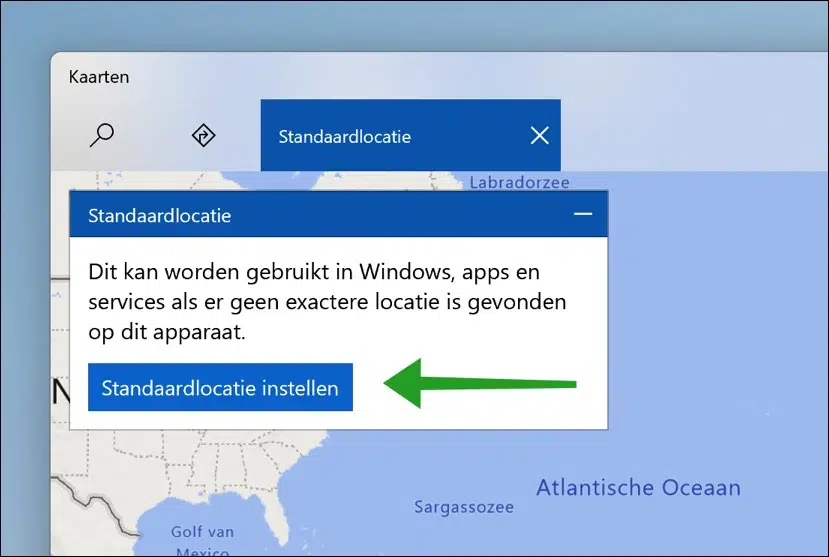
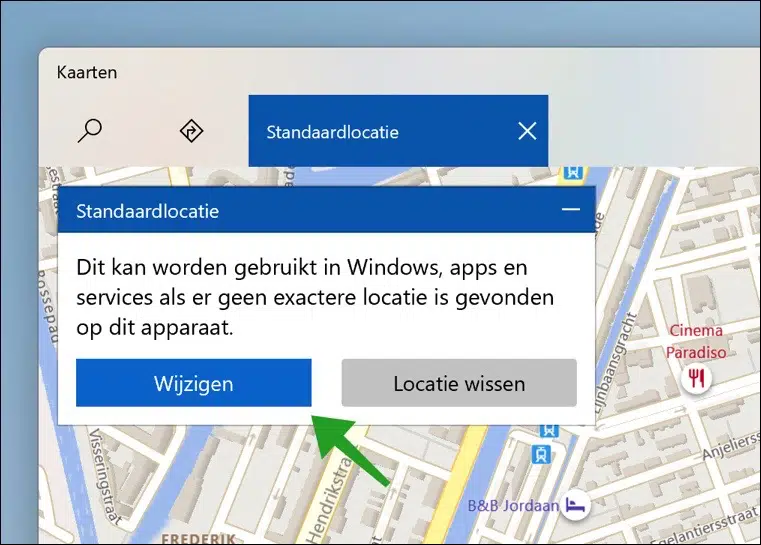
如何禁用主屏幕上所谓的“主页”?这是我不喜欢 Windows 11 的一点。
您好,我怀疑您所说的开始屏幕是指 Windows 资源管理器。单击右上角的“...”点。在菜单中单击“选项”。将“打开资源管理器”设置更改为“此电脑”,而不是“家庭”或“在家”。
希望这能回答您的问题。祝你好运!